
时间:2021-01-02 19:05:42 来源:www.win10xitong.com 作者:win10
时不时的都会有网友来问小编win10没有解压工具怎么解压zip文件的问题的解决方法,今天小编就再来解答一次。有可能我们都会遇到win10没有解压工具怎么解压zip文件这样的情况吧,如果你也因为这个win10没有解压工具怎么解压zip文件的问题而困扰,处理这个难题的方法如下:1.我们可以先在电脑上找到从网上下载的zip文件。2.在Windows10系统下直接双击就可以打开zip文件夹,与打开其它的文件是一样的就能很轻松的解决了,今天小编就来给大家详细的说一说关于win10没有解压工具怎么解压zip文件的操作介绍。
具体方法如下:
1.我们可以先在电脑上找到从互联网下载的zip文件。
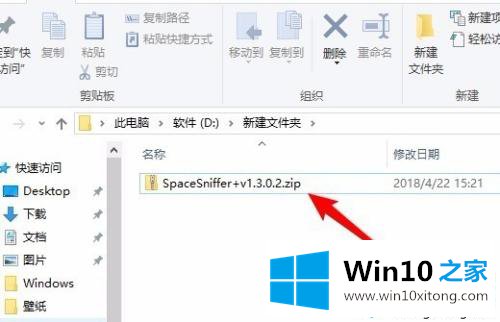
2.直接在Windows10系统下双击打开zip文件夹,和打开其他文件一样。
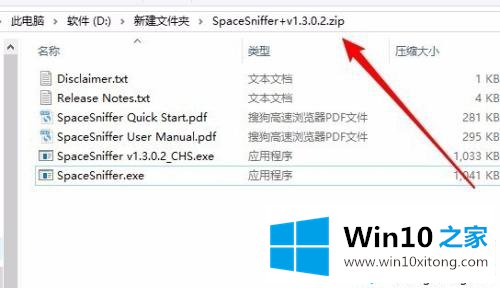
3.但是当我们双击需要的文件时,会弹出一个文件夹压缩窗口,你可以点击“全部提取”按钮。
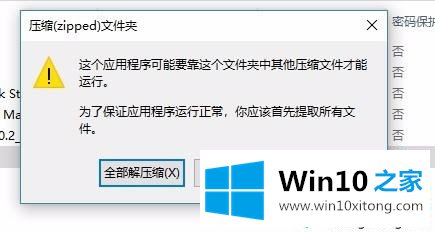
4.这时会弹出一个解压窗口。单击浏览选择要解压缩的文件夹。
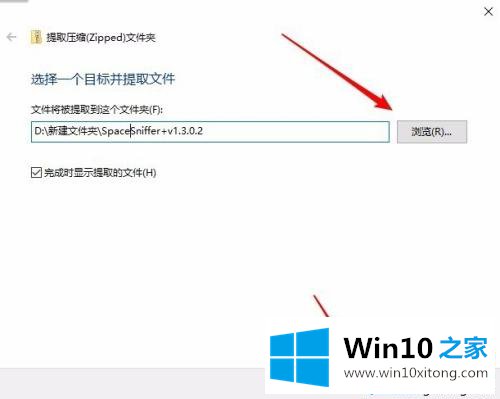
5.单击确定后,您可以解压缩当前文件。
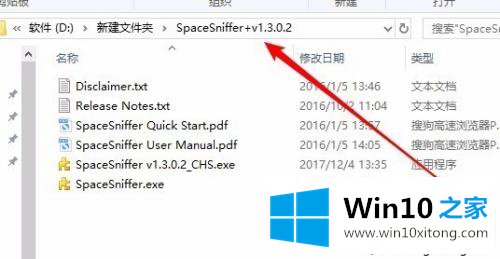
6.我们也可以先点击要解压的文件,然后窗口会弹出一个“压缩文件夹工具”的菜单,点击“解压”选项卡。
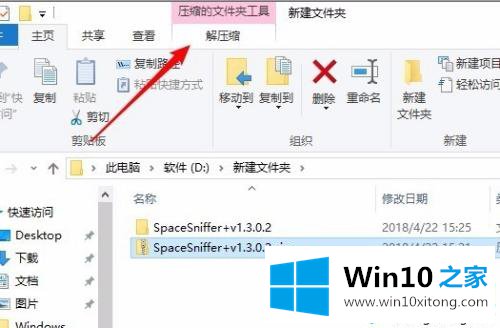
7.然后在打开的功能区点击“全部提取”图标。
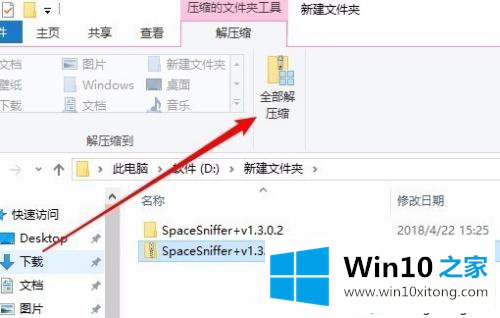
8.此时,将弹出“提取压缩文件夹”窗口。
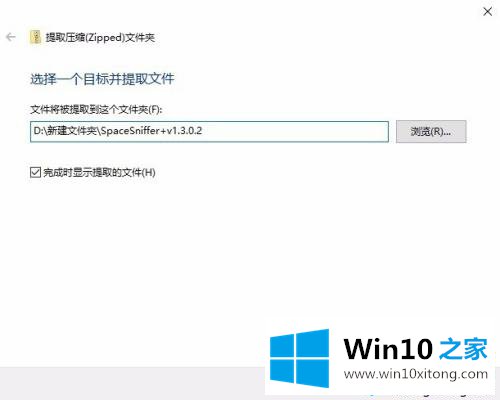
9.此外,我们可以右键单击要解压缩的文件,然后在弹出菜单中选择菜单项“全部提取”。
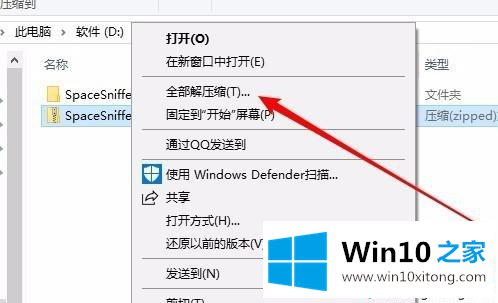
以上是win10中不用软件解压zip文件的方法。很简单吗?连电脑都能看懂。有兴趣就来学习!
最后给大家总结一下,今天的内容就是win10没有解压工具怎么解压zip文件的操作介绍,如果这篇文章对你有所帮助,那么希望你继续支持本站。